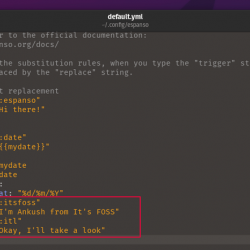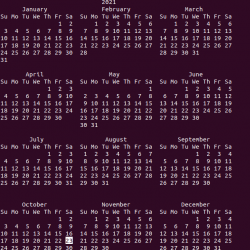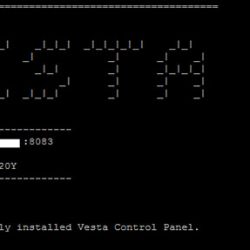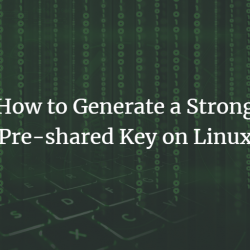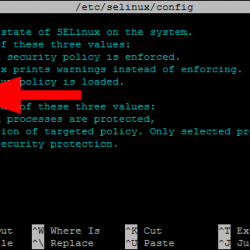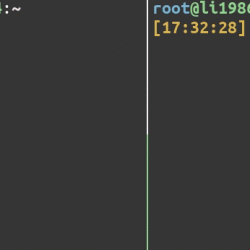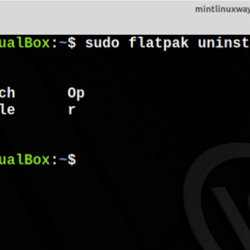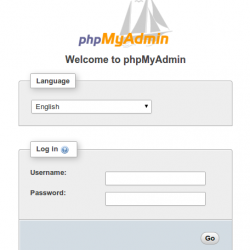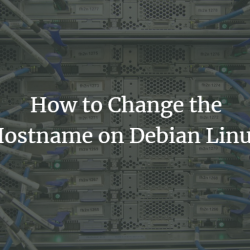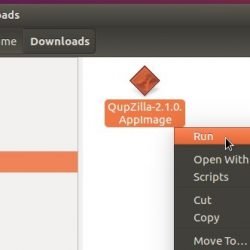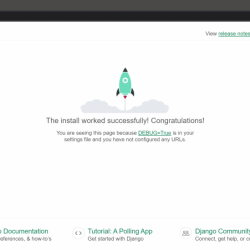在本教程中,我们将向您展示如何在 Ubuntu 22.04 LTS 上安装 GlassFish。 对于那些不知道的人,GlassFish 是由 Sun Microsystems(现为 Oracle)开发的免费、开源软件应用服务器。 它实现了该公司 Java EE 平台中定义的技术,并允许运行支持该规范的应用程序。 它有两个自由软件许可证通用开发和分发许可证和 GNU 通用公共许可证。
本文假设您至少具备 Linux 的基本知识,知道如何使用 shell,最重要的是,您将网站托管在自己的 VPS 上。 安装非常简单,假设您在 root 帐户下运行,如果不是,您可能需要添加 ‘sudo‘ 到命令以获取 root 权限。 我将向您展示在 Ubuntu 22.04 (Jammy Jellyfish) 上逐步安装 GlassFish。 对于 Ubuntu 22.04 和任何其他基于 Debian 的发行版,如 Linux Mint、Elementary OS、Pop!_OS 等,您可以按照相同的说明进行操作。
先决条件
- 运行以下操作系统之一的服务器:Ubuntu 22.04、20.04 和任何其他基于 Debian 的发行版,如 Linux Mint。
- 建议您使用全新的操作系统安装来防止任何潜在问题。
- 对服务器的 SSH 访问(或者如果您在桌面上,则只需打开终端)。
- 一个
non-root sudo user或访问root user. 我们建议充当non-root sudo user,但是,如果您在充当 root 时不小心,可能会损害您的系统。
在 Ubuntu 22.04 LTS Jammy Jellyfish 上安装 GlassFish
步骤 1. 首先,通过运行以下命令确保所有系统包都是最新的 apt 终端中的命令。
sudo apt update sudo apt upgrade sudo apt install software-properties-common apt-transport-https wget ca-certificates gnupg2 ubuntu-keyring
步骤 2. 安装 Java。
GlassFish 是用 Java 编写的,现在我们将 Java OpenJDK 和 JRE 安装到 Debian Buster 11。默认情况下,这两个包都可以在 Ubuntu 存储库中获得:
sudo apt install default-jdk default-jre
完成所有安装后,使用以下命令检查 Java 版本:
java -version
步骤 3. 在 Ubuntu 22.04 上安装 GlassFish。
默认情况下,GlassFish 在 Debian 11 基础存储库中可用。 因此,现在运行以下命令从官方页面下载最新版本的 GlassFish:
wget https://download.eclipse.org/ee4j/glassfish/glassfish-6.1.0.zip
接下来,使用以下命令提取下载的文件:
unzip glassfish-6.1.0.zip -d /opt/
步骤 4. 设置 GlassFish Systemd 服务。
现在创建一个 systemd 服务文件来管理 Glassfish 服务。 您可以使用以下命令创建它:
nano /usr/lib/systemd/system/glassfish.service
添加以下行:
[Unit] Description = GlassFish Server v6.1.0 After = syslog.target network.target [Service] User = root ExecStart = /usr/bin/java -jar /opt/glassfish6/glassfish/lib/client/appserver-cli.jar start-domain ExecStop = /usr/bin/java -jar /opt/glassfish6/glassfish/lib/client/appserver-cli.jar stop-domain ExecReload = /usr/bin/java -jar /opt/glassfish6/glassfish/lib/client/appserver-cli.jar restart-domain Type = forking [Install] WantedBy = multi-user.target
Save 和 close 文件,然后重新加载 systemd 应用配置的守护进程:
sudo systemctl daemon-reload sudo systemctl enable glassfish sudo systemctl start glassfish
步骤 5. 在 Ubuntu 22.04 上配置 GlassFish。
默认的 GlassFish admin 密码为空。 为了提高安全性,您可以为 GlassFish 设置密码 admin 用户。 您可以使用以下命令进行设置:
/opt/glassfish6/bin/asadmin --port 4848 change-admin-password
您将被要求输入 admin 密码,按回车设置新密码:
Enter admin user name [default: admin]>admin Enter the admin password> Enter the new admin password> Enter the new admin password again>
接下来,您还需要启用安全登录:
/opt/glassfish6/bin/asadmin --port 4848 enable-secure-admin
最后,重新启动 Glassfish 服务以应用更改:
sudo systemctl restart glassfish
步骤 6. 配置防火墙。
Ubuntu 22.04 有 ufw 默认运行的防火墙。 通过端口 4848 和 8080 启用连接:
sudo ufw allow 4848 sudo ufw allow 8080 sudo ufw allow OpenSSH sudo ufw enable sudo ufw status
步骤 7. 访问 GlassFish Web 界面。
成功安装后,打开系统上的 Web 浏览器并在地址栏中输入服务器的 IP。 您将获得默认的 GlassFish 页面:
https://your-IP-addrees:4848/
恭喜! 您已成功安装 GlassFish。 感谢您使用本教程在 Ubuntu 22.04 LTS Jammy Jellyfish 系统上安装 GlassFish。 如需更多帮助或有用信息,我们建议您查看 GlassFish 官方网站.